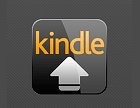 Пользователями Kindle являются те, кто серьезно относится к чтению, независимо от наличия подключения к Интернету. Будь то книги, журнальные статьи или цифровые газеты, устройство Kindle вместе с его приложением находится в авангарде распространения среди всех категорий читателей. Если вы являетесь пользователем Kindle, вы, вероятно, знаете, как удобно читать где угодно.
Пользователями Kindle являются те, кто серьезно относится к чтению, независимо от наличия подключения к Интернету. Будь то книги, журнальные статьи или цифровые газеты, устройство Kindle вместе с его приложением находится в авангарде распространения среди всех категорий читателей. Если вы являетесь пользователем Kindle, вы, вероятно, знаете, как удобно читать где угодно.
Расширение Google Chrome делает чтение в Kindle еще проще с помощью функции «Отправить в Kindle». Короче говоря, он отправляет содержимое веб-страницы, такое как сообщения в блогах и статьи, в ваше приложение или устройство Kindle, выполнив несколько простых шагов. Веб-страница лишена рекламы, изображений и другого несвязанного контента, который обычно можно найти на веб-сайте. В отличие от услуг «Прочитать позже», на ваше устройство пересылается весь контент, а не только предварительный просмотр. Вот как можно получить функциональность Chrome-Kindle.
Загрузите официальное расширение Amazon, Отправить в Kindle для Google Chrome .
Значок теперь должен быть виден на панели закладок в правом верхнем углу браузера.
![]()
Нажмите на значок и перейдите в «Настройки».
На странице настроек введите адрес электронной почты и пароль своей учетной записи Amazon.
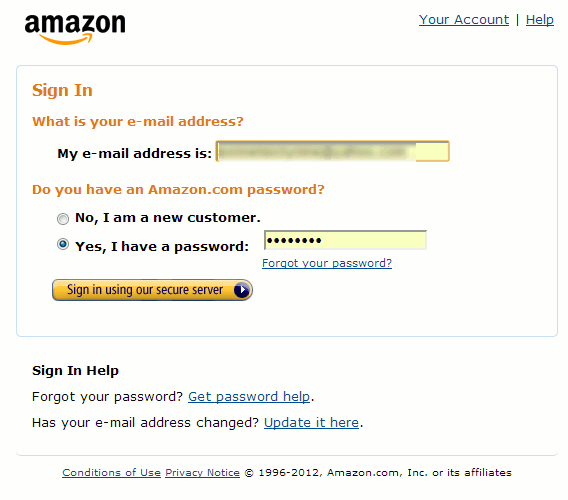
После успешного входа вы попадаете на страницу настроек доставки, где выбираете, на какое устройство отправлять контент. Когда закончите, нажмите кнопку «Сохранить» внизу.
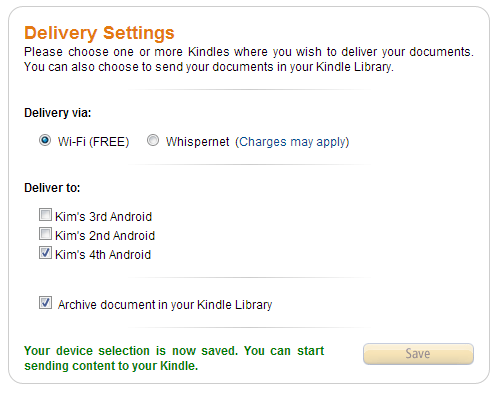
Вернитесь на веб-страницу, которую хотите отправить, и еще раз щелкните значок Kindle. На этот раз вы можете нажать «Просмотреть и отправить» или «Отправить в Kindle».
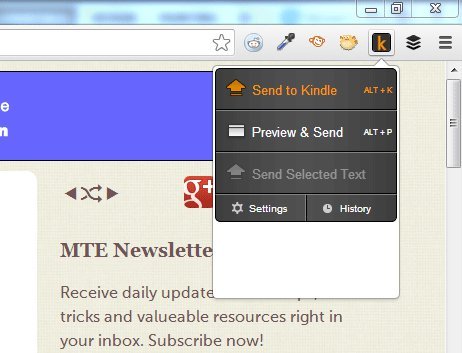
Просмотр и отправка позволяет предварительно просмотреть, как контент будет выглядеть на вашем Kindle. Вы можете отправить его из этого представления, нажав кнопку «Отправить» в правом верхнем углу той же страницы.
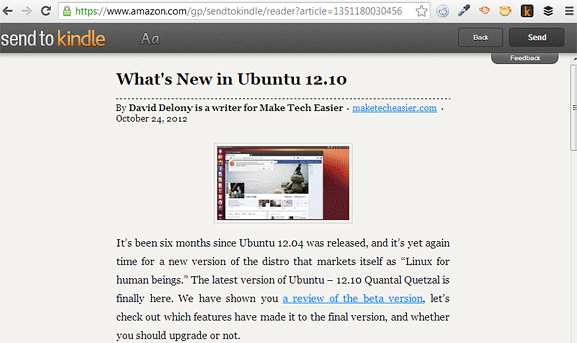
Отправить в Kindle пропускает предварительный просмотр и сразу отправляет веб-страницу.
Добавленная функция — возможность отправлять только выделенный текст с веб-страницы. Выделите текст на любой веб-странице и щелкните значок Kindle. Нажмите «Отправить выбранный текст».
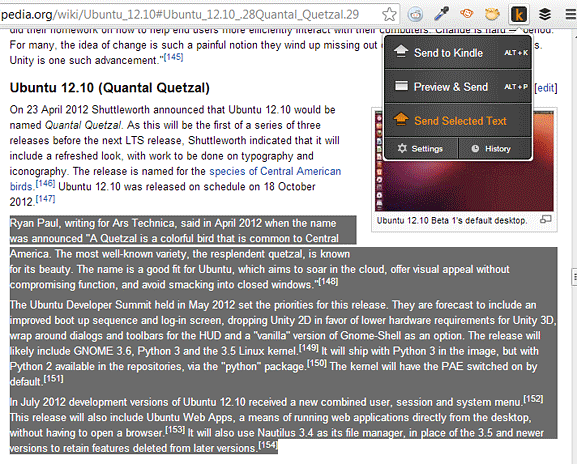
При отправке контента появляется всплывающее окно с подтверждением доставки.
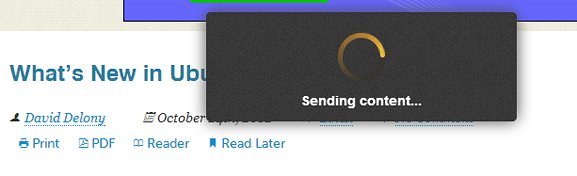
Теперь вы можете проверить свой Kindle и увидеть, что он добавлен в вашу библиотеку. Веб-страница будет выглядеть как электронная книга. Kindle может потребоваться несколько секунд для загрузки контента, после чего его можно будет просмотреть в архиве приложения. Если веб-страница не отображается, выполните быструю синхронизацию, чтобы проверить наличие новых элементов в библиотеке.
Также важно отправлять контент на правильное устройство Kindle. Если у вас несколько Kindle, обязательно проверьте это на странице настроек расширения.
На Kindle веб-страницы выглядят лаконичными и чистыми, поэтому на них удобнее читать длинные статьи. Кроме того, отображение веб-контента на устройстве Kindle занимает всего несколько секунд, если не возникло проблем с доставкой. Благодаря этому расширению чтение веб-контента больше не ограничивается настольными компьютерами или ноутбуками. С помощью функции «Отправить в Kindle для Chrome» вы можете читать что угодно и где угодно.


